
Kaip bebūtų keista, ypač tiems iš mūsų, kurie kurį laiką vargino „Android“ operacinę sistemą ir populiariausias jos programas. Šioje mobiliojoje operacinėje sistemoje yra daug naujokų ar naujokų, kurie klausia, kaip atlikti tokius pagrindinius dalykus, kokius paaiškinsiu toliau po žingsnį.
Esmė ta, kad dėl daugybės užklausų, gautų per las redes sociales de AndroidsisNusprendžiau sukurti pamoką šiems pradedantiesiems vartotojams, kurioje aš juos paaiškinsiu žingsnis po žingsnio ir pridėdamas ekrano kopijas, kaip pakeisti WhatsApp profilio paveikslėlį. Taigi, jei esate vienas iš tų daugelio vartotojų, kurie paprašė šios pagrindinės „Android“ pamokos, nes jūsų norai yra mums užsakymai, tai yra būdas pakeisti „WhatsApp“ paskyrų profilio nuotrauką, skaičiuojant žingsnis po žingsnio.
Kaip pakeisti „WhatsApp“ profilio nuotrauką
Dabar, kai mes žinome, kaip atsisiųsti WhatsApp nemokamai, procesas pakeisti „WhatsApp“ profilio nuotrauką Tai taip paprasta, kad jaučiuosi šiek tiek juokingai pasakodama jai žingsnis po žingsnio, nors, kaip žadėta, yra skola ir yra daug vartotojų, kurie to reikalauja, čia yra teisingas būdas ir veiksmai, kuriuos reikia atlikti norint pakeisti „WhatsApp“ profilio nuotrauką:
Pirmas atidarysime „WhatsApp“ programą:

Atidarę, spustelėsime tris taškus, kad atidarytume programos nustatymų meniuVartotojai, nematantys šių trijų taškų viršutiniame dešiniajame kampe, tikriausiai turintys terminalą su fiziniais mygtukais, turėtų spustelėti prietaiso meniu mygtukas, paprastai yra kairėje pusėje nuo mygtuko „Pagrindinis“ arba mygtuko viduryje, nors kai kuriuose terminaluose jis taip pat gali būti priešingoje pusėje, tai yra dešinėje. Paprastai jis pažymėtas po stačiakampio simboliu, kurio vertikali linija eina per centrą.

Atsidariusiame išskleidžiamajame meniu turime pasirinkti parinktį Koregavimai
Tada, per „WhatsApp“ nustatymų meniu, turime pasirinkti parinktį Profilis:

Jau mūsų „WhatsApp“ profilyje, turime spustelėti pieštuką kuris rodomas tiesiai virš dabartinės profilio nuotraukos apatiniame dešiniajame kampe:

Naujas meniu arba iššokantis langas bus rodomas labai panašus į tą, kuris pateiktas kitoje ekrano kopijoje, kur tTurėsime pasirinkti užfiksavimo šaltinį, pasirinkti tarp „Android“ programos „Galerija“, „Nuotraukos“ arba fotoaparato programų, kurias įdiegėme „Android“ terminale:

Pasirinkę šaltinį, turėsime tik tai pasirinkite nuotrauką iš galerijos kurią norime įdėti kaip naują „WhatsApp“ profilio nuotrauką arba pasirinkti nufotografuoti mus šiuo metu.
Norėdami baigti, turėsime tik tai padaryti apkarpyti nuotrauką tinkamai jį pritaikyti prie mūsų „WhatsApp“ profilio ir išsaugoti pakeitimus.

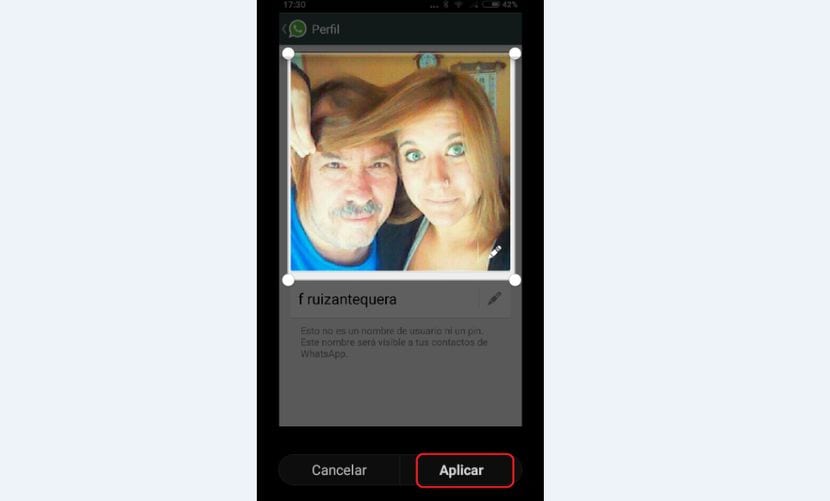
Kai grįšite į pagrindinį "WhatsApp" Atlikti pakeitimai jau bus įgalinti ir visi „WhatsApp“ kontaktai galės pamatyti, kaip gerai atrodo mūsų naujas profilio vaizdas.

Jie rimtai ėmėsi laiko padaryti šį užrašą ????? Jis tiesiog mušė mane ir pavydi man to darbo.
Y tan en serio amigo, Androidsis entre muchas cosas como tutoriales de Flasheo, noticias sobre Android, reviews de aplicaciones y de terminales también se hace cargo de toda esa gente que. aunque parezca mentira. no sabe hacer cosas tan sencillas como la de cambiar la foto de perfil de WhatsApp, sincronizar sus contactos con su cuenta de Google, configurar sus cuentas de correo para que se sincronicen en Android y muchas otras tantas cosas que los que estamos liados todo el día con dispositivos Android lo vemos tan claro.
Sveikinimai drauge.
Puiki metodika, viskas nėra sunku, jei nereikia žinoti, kaip juos perduoti
Ar rimtai?
Yra žmonių, kurie nežino, kaip tai padaryti, Gi George
Manau, kad užuot sakęs „miglotasis dberianas d“, atkreipk daugiau dėmesio į klausimą, o aš norėčiau įdėti nuotrauką į d
Pancho, labai ačiū, jei neskaitysiu pamokos, galėčiau praleisti savo gyvenimą ieškodamas, kaip pakeisti savo profilį, ir dar daugiau, aš esu iš tų žmonių, kurie nemėgsta klausinėti.
Ačiū - „Nestor“ - iš Montevidėjaus-Urugvajaus
Mano mobiliajame telefone yra nustatymų parinktis, bet ne profilio parinktis. Aš negalėjau to padaryti.